Google karte ne govore na iPhoneu: 11 najboljih rješenja
5 min. čitati
Ažurirano
Pročitajte našu stranicu za otkrivanje kako biste saznali kako možete pomoći MSPoweruseru da održi urednički tim Čitaj više
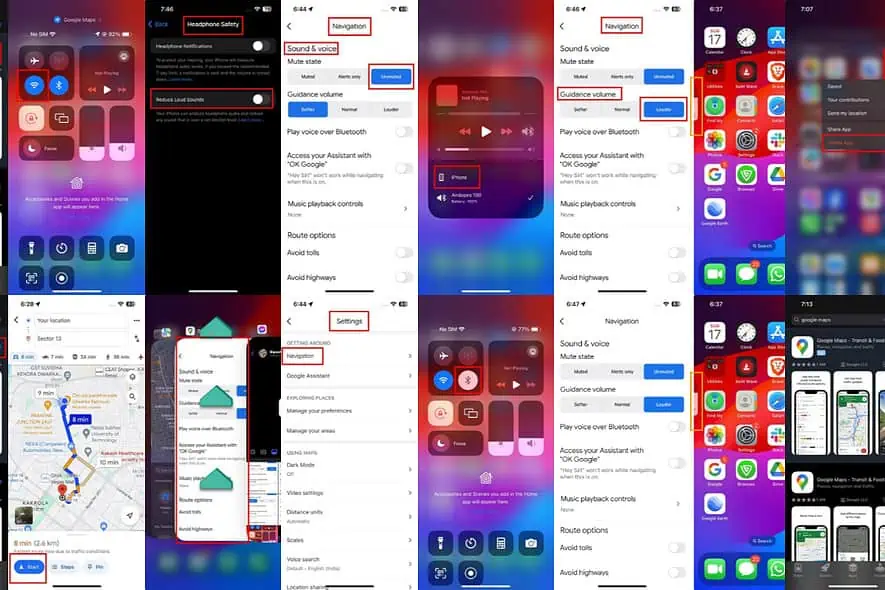
Ne razgovara li Google Maps na iPhoneu? Obično, Google Maps navigacija značajka bi trebala glasno najaviti sljedeće skretanje, udaljenost i druge pojedinosti o ruti.
Slijedite ove upute kako biste to lako popravili.
Google karte ne govore na iPhoneu [popravak]
Rješenje 01: Preuzmite podatke glasovne navigacije
Ako prvi put koristite Google Maps glasovnu navigaciju na svom iPhone uređaju, prije početka vožnje učinite sljedeće:
- Povežite iPhone s domom ili večerom Wi-Fi.
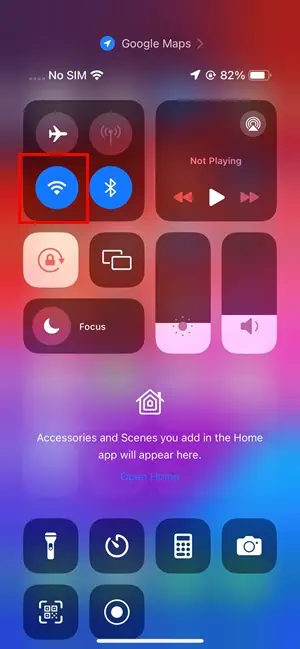
- Alternativno, omogućiti 4G ili 5G mobilni internet na uređaju.
- Otvoren Google Maps i postaviti smjer rute.
- Pritisnite početni plan i pričekajte da aplikacija preuzme potrebne podatke o glasovnom usmjeravanju.
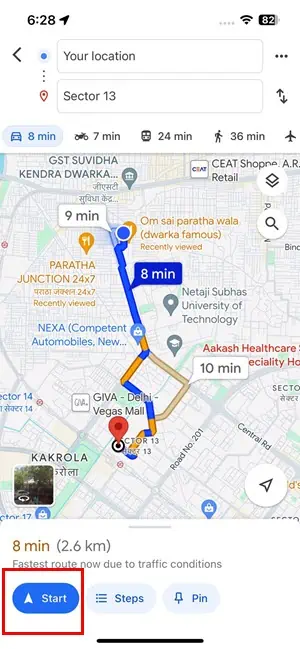
- Zatim bi se prvi put trebala oglasiti glasovna navigacija Google karata.
Rješenje 02: Odaberite odgovarajući medijski uređaj
Ako ste spojili iPhone na više audio uređaja, učinite sljedeće:
- Povucite prema dolje od gornji desni kut iPhonea.
- Dodirnite ikona zvučnika na Igranje / Ne igranje karticu u gornjem desnom kutu iOS kontrolni centar.
- Prijeđite na željeni ili odgovarajući audio uređaj.
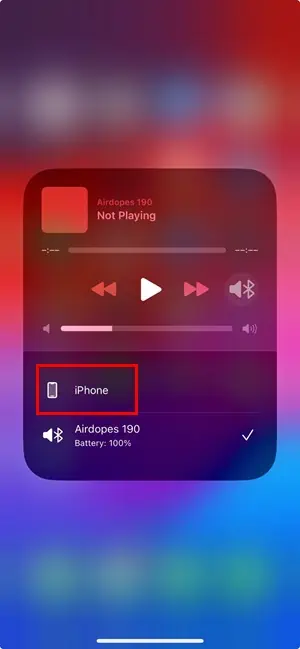
Rješenje 03: Povećajte glasnoću uređaja ili slušalica
- Pritisnite volumen Gore gumb na bočnoj strani uređaja.
- Potvrdite klizač glasnoće raste na ekranu.
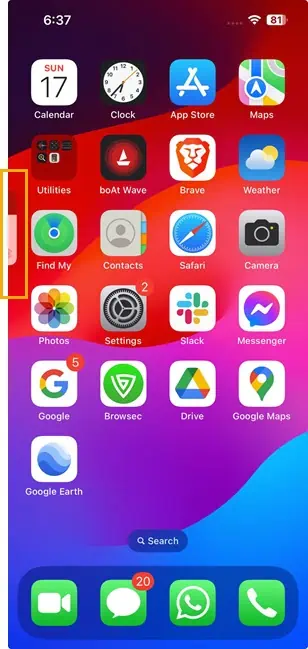
Rješenje 04: Uključite zvuk glasovne navigacije Google karata
- Otvorite Google Maps aplikaciju na iPhone uređaju.
- Dodirnite svoj profilna slika nalazi se u gornji desni kut.
- Povucite izbornik prema dolje do Postavke odjeljak i dodirnite.
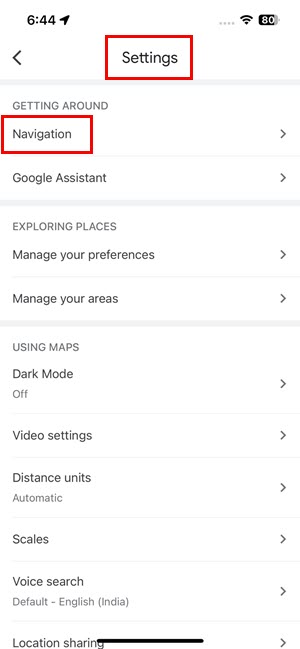
- Dodirnite navigacija opcija pod Snalaženje odjeljak.
- Na navigacija zaslon, odaberite Uključeno opcija za Zvuk i glas > Nijemo stanje.
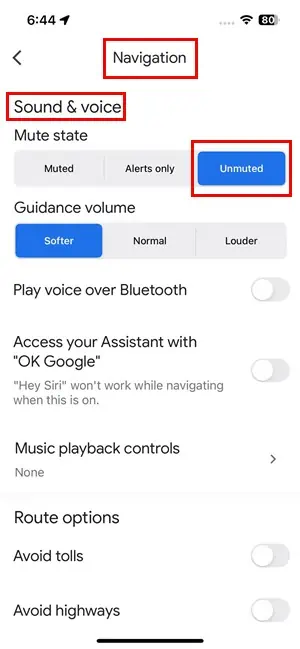
Rješenje 05: Pojačajte glasnoću glasovne navigacije Google karata
Kada ste na navigacija zaslon od Zvuk i glas, dodirnite glasnije gumb gumba Glasnoća navođenja.
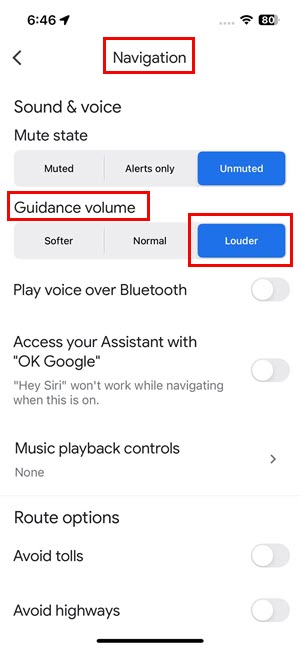
Rješenje 06: Onemogućite smanjenje glasnih zvukova
- Otvoren Postavke i otići Zvukovi i haptici.
- Na Zvukovi i haptici zaslona postavki, pomaknite se do dna.
- Dodirnite Sigurnost slušalica opcija.
- Onemogući Smanjite glasne zvukove opcija.
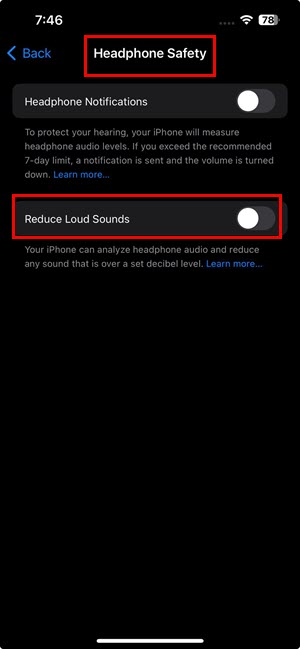
Rješenje 07: Onemogućite i omogućite Bluetooth
Ako morate koristiti Bluetooth slušalice, pokušajte sljedeće:
- Otvoren Kontrolni centar.
- Dodirnite Bluetooth ikona da biste ga onemogućili.
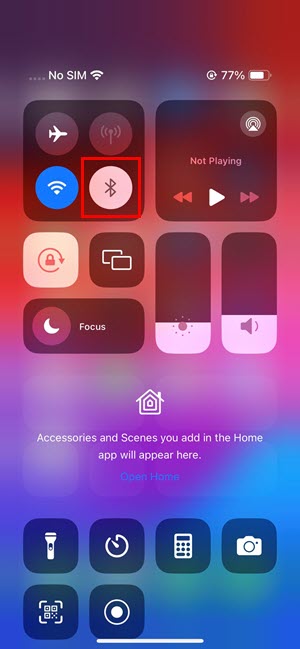
- Slušalice bi se trebale odspojiti.
- Sada omogućite Bluetooth opet.
- Ponovno povezivanje slušalice.
Rješenje 08: Prebacite se na telefonski zvučnik
- Lansirati Google Maps i dodirnite svoj avatar or profil.
- Povucite prema dolje na zaslonu iPhonea kako biste pronašli Postavke opcija.
- Slavina Postavke i onda idite na navigacija.
- Na navigacija, onemogućite Reproduciraj glas preko Bluetooth-a postavljanja.
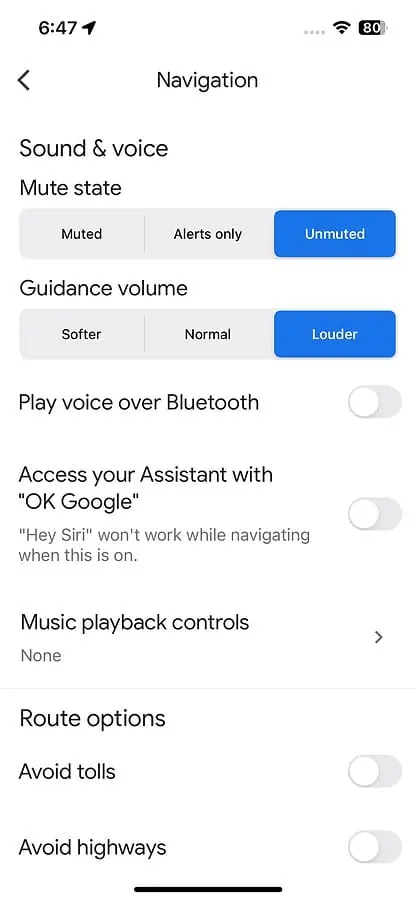
Zatvorite navigaciju Google karata i ponovno je otvorite. Ovaj put bi glasovna navigacija trebala diktirati rutu uz zvuk.
Rješenje 09: Zatvorite aplikaciju Google karte iz pozadine
- Prijeđite prstom prema gore s donjeg okvira iPhonea i pusti prst kada stignete u sredini ekrana.
- Trebali biste vidjeti minijaturne prozore otvorenih aplikacija naslagane jedne na druge.
- Prijeđite prstom udesno ili ulijevo zaslona uređaja kako biste pronašli aplikaciju Google karte.
- Kada pronađete karticu aplikacije Google Maps, dugo je dodirnite.
- Sada, prijeđite prstom prema gore da zatvorite aplikaciju.
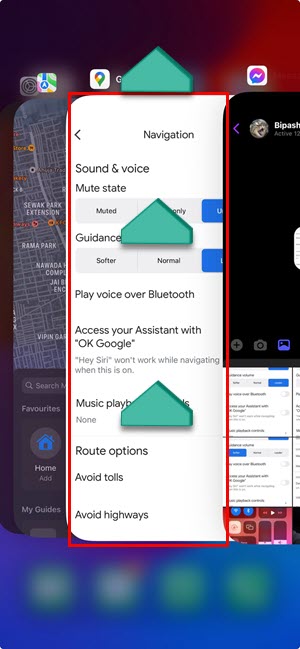
Ponovo otvorite Google Maps aplikacija iz Početni zaslon or Biblioteka aplikacija od iPhonea.
Rješenje 10: Deinstalirajte i ponovno instalirajte Google karte
Izbriši aplikaciju
- Idite na svoj iPhone Početni zaslon.
- Prijeđite prstom po ekranu ulijevo s lijeve strane okvira uređaja.
- Ovo bi trebalo otvoriti Biblioteka aplikacija zaslon na vašem iPhoneu.
- Pronađite ikonu Google karte u Biblioteci aplikacija.
- Dugo pritisnite na ikoni dok ne vidite kontekstni izbornik.
- Tamo dodirnite Izbriši aplikaciju opcija.
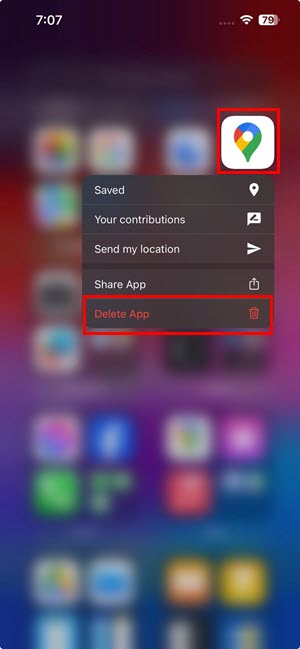
- Na "Izbriši Google karte” skočni prozor, odaberite Izbrisati opet.
Instaliraj aplikaciju
- Idi na App Store.
- Upišite Google Maps unutar Polje za pretraživanje i dodirnite Traži.
- Pronađite aplikaciju i dodirnite Preuzimanje Ikona.
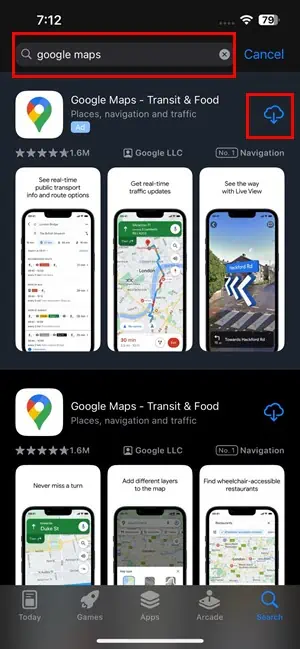
- Pričekajte da se aplikacija preuzme i instalira.
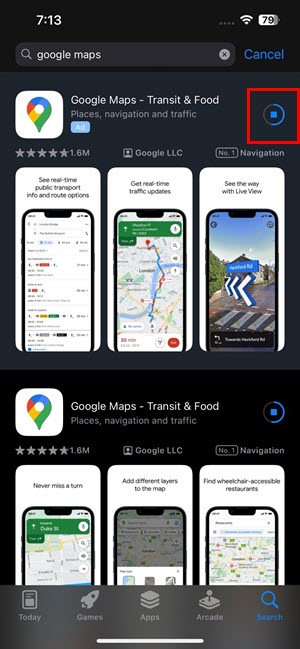
- Slavina Otvoren za pokretanje Google karata.
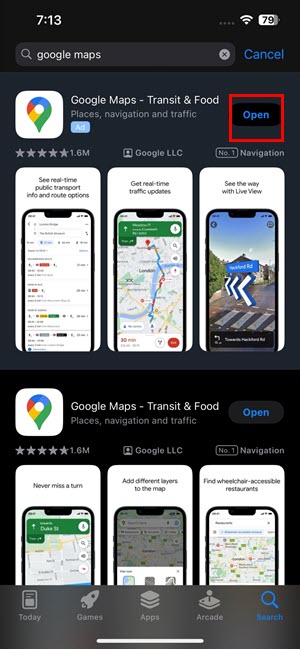
Rješenje 11: Prisilno ponovno pokrenite iPhone
iPhone X, 8 i noviji
- Brzo pritisnuti i objaviti o Tipku za povećanje glasnoće na uređaju.
- Brzo pritisnuti i objaviti o Tipku za smanjivanje glasnoće iPhonea.
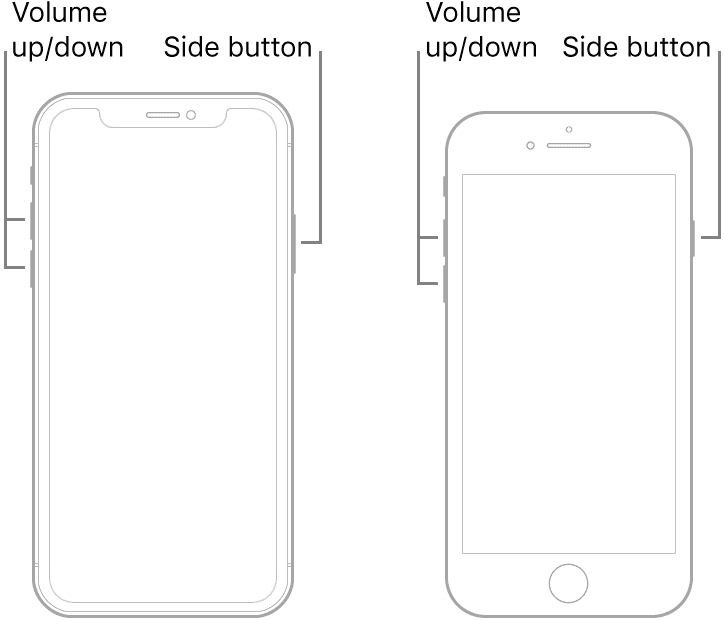
- Pritisnite i držite san/ Probuditi/ Strana dugme (Napajanje gumb) dok ne vidite Apple logo.
- Pustite ključeve i pričekajte Početni zaslon.
iPhone 7 ili iPhone 7 Plus
- Pritisnite i držite obje tipke Tipka sa strane or tipka za uključivanje a volumen Down tipku.
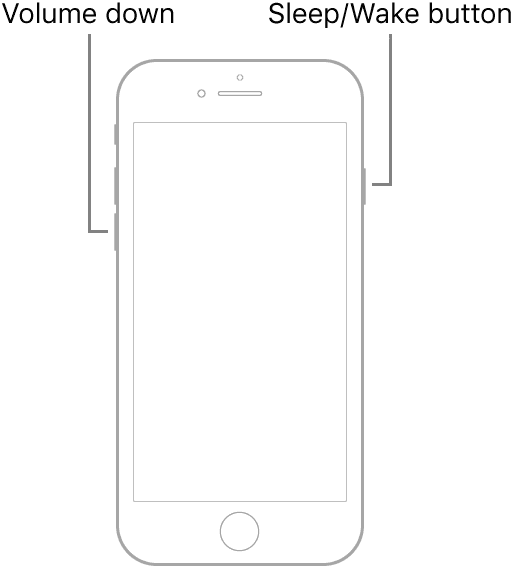
- Držite gumbe dok ne vidite Pojavljuje se Apple logo na ekranu.
- Otpustite ključeve.
iPhone 6 i 6 Plus i stariji
- Pritisnite i držite obje tipke Početna gumb i san/ Probuditi tipka istovremeno.
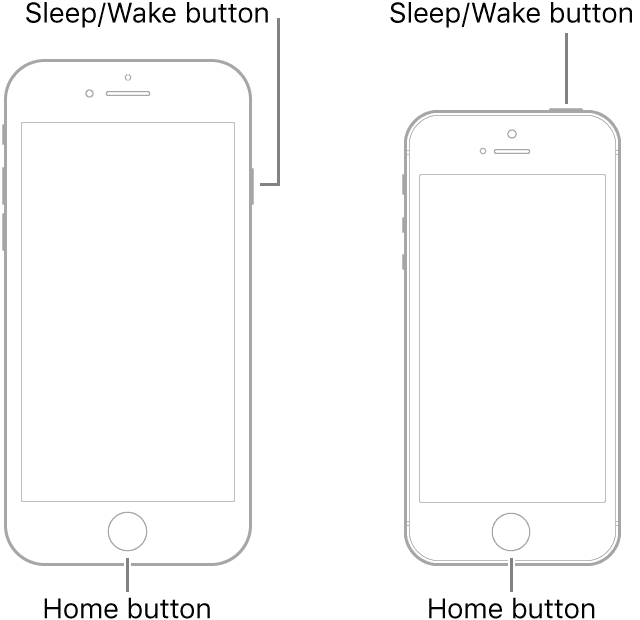
- Držite gumbe dok ne vidite Logotip Apple na ekranu.
Povezana čitanja:
- Promijenite Google karte u hodanje: jednostavan vodič
- 8 načina za dijeljenje vaše lokacije pomoću vašeg iPhonea
- Google Karta Hrvatskas Apple Watch ne navigira [Riješeno]
- Kako ukloniti oznake s Google karata
Dakle, sada znate kako popraviti da Google karte ne govore na iPhoneu. Ispod komentirajte koja vam je metoda uspjela ili znate li bolju ideju za rješavanje problema.









Korisnički forum
0 poruke